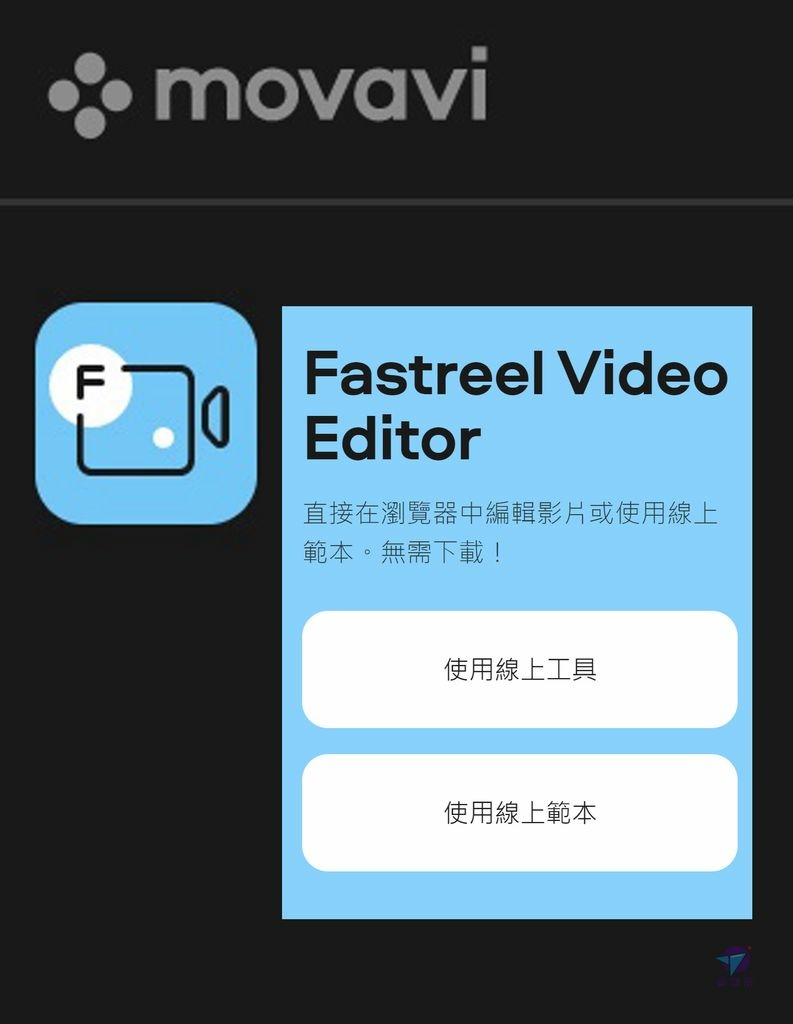
Fastreel by Movavi 線上影片編輯工具推薦開箱評測 Fastreel Premium優缺點分析 雲端運算超簡單免下載直接在瀏覽器中編輯影片或使用線上範本 線上影片合併 線上影片分割 音樂影片剪輯 MP4 MKV MOV AVI
Fastreel = 容易使用的線上影片編輯工具 | 鑫部落
本次要開箱評測 Movavi 公司的最新影片編輯軟體 - Fastreel by Movavi (以下簡稱 Fastreel),它是基於雲端運算技術的線上 app,免下載也免安裝,透過瀏覽器便能剪輯影片。
Fastreel 的客群目標族群鎖定影片編輯新手,或希望輕量、簡單操作的影片創作者。
最基礎的 Fastreel 版本是一個免費線上軟體,此版會有浮水印與功能限制,但已經足以應付一般影片編輯需求。若升級為 Fastreel Unlimited Premium 訂閱用戶,則能解鎖所有功能。
為方便各位讀者檢索閱讀,本文將分成多個部份說明 (現在支援文章內跳躍,請點擊目錄小標直接切換段落/Part):
[目錄,請點擊]
#1 Fastreel 雲端運算系統架構
Fastreel 的運算中心位於 Movavi,只要 Internet 網際網路能到達便能使用。
它的操作大約可分上行與下行兩方向。
上行是指用戶對雲端,動作包括以下:
1 選擇編輯工具/範本。
2 上傳素材 (影片,照片,音樂……)。
3 申請/登入帳戶。
4 網頁操作 & 下達影像編輯指令。
5 其他線上功能。
下行是指雲端伺服器到用戶之方向,動作包括以下:
1 狀態回饋。
2 預覽。
3 完成通知。
4 下載作品。
5 其他線上功能。
Fastreel 最大優點為自由度高、困難度低,任何用戶皆可隨時隨地方便存取!
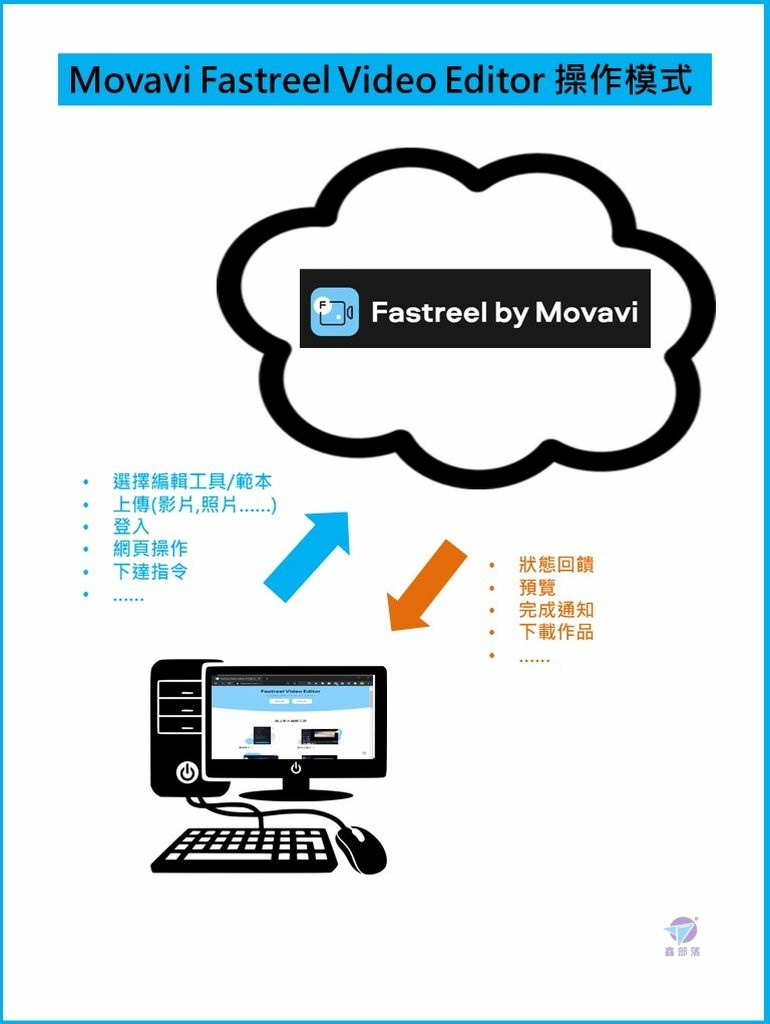
#2 怎麼開始使用 Fastreel by Movavi? 基本操作概要
橘色方框內為本頁面內的 2 個最重要東西,一個稱為工具 (Online Tools),另一是範本(Online Templates)。
(鑫部落之圖說標記慣例,黃框是應注意項目,橘框為執行/點擊截圖畫面中的某些動作)
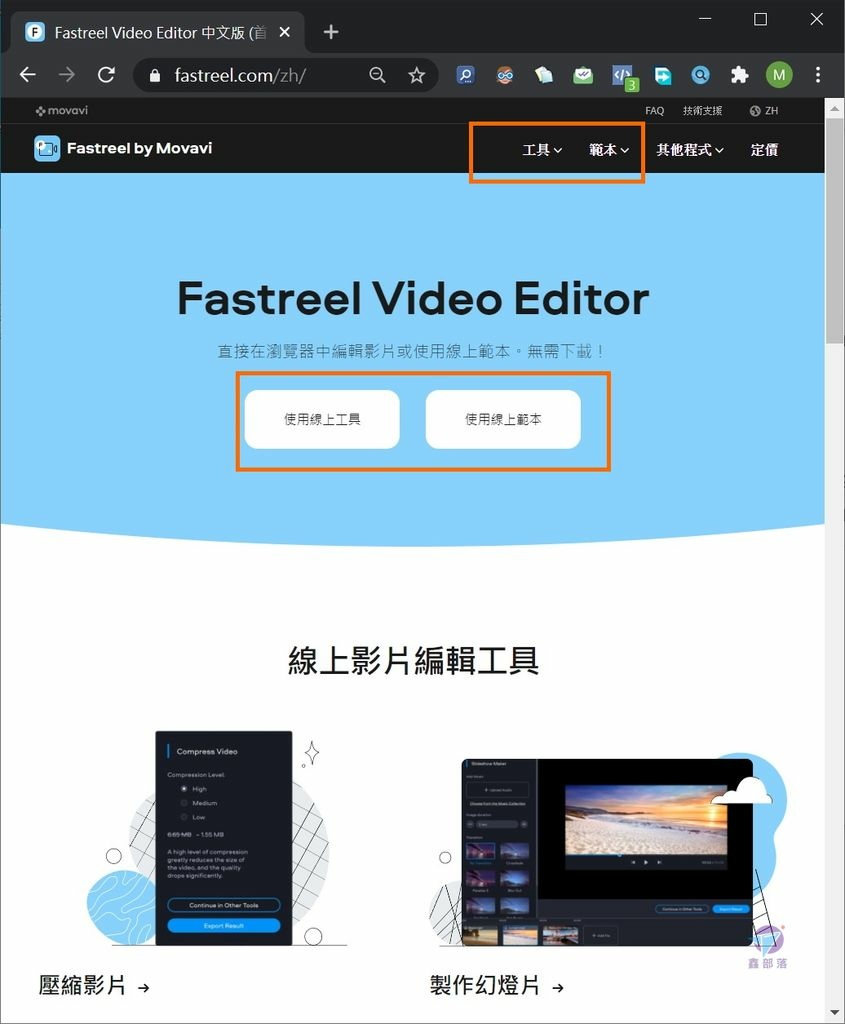
工具提供各式影片編輯功能,例如: 建立幻燈片、製作影片、剪接影片、裁剪影片、合併影片,都是最常用的。
目前 Fastreel 之全部工具共計 22 種,完整功能涵蓋建立幻燈片、製作影片、壓縮影片、剪接影片、裁剪影片、變更影片速度、合併影片、將影片靜音、倒轉影片、為影片增加音樂、旋轉影片、調整影片大小、翻轉影片、循環播放影片、為影片增加文字、製作定格動畫、將圖片轉換為影片、為影片加上浮水印、製作影片拼貼、分割影片畫面、為影片加上濾鏡、為影片增加字幕。
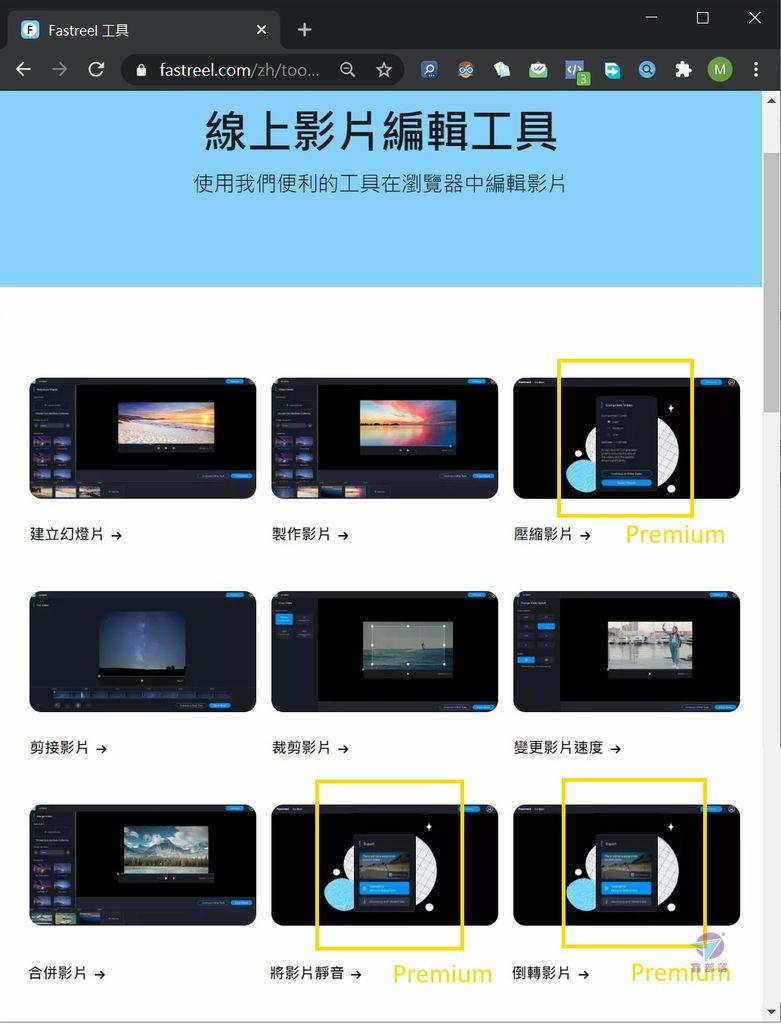
部份 Fastreel 功能是沒有編輯畫面的,例如: 帶有下面這種樣式圖片的,包括壓縮影片、將影片靜音、倒轉影片。
點擊此類工具將不會看到編輯畫面,因為它就是一個雲端處理的輸入與輸出動作,此時將只會看到 Export 提示選單。非 Premium 用戶, 請直接點擊下載浮水印版便可。
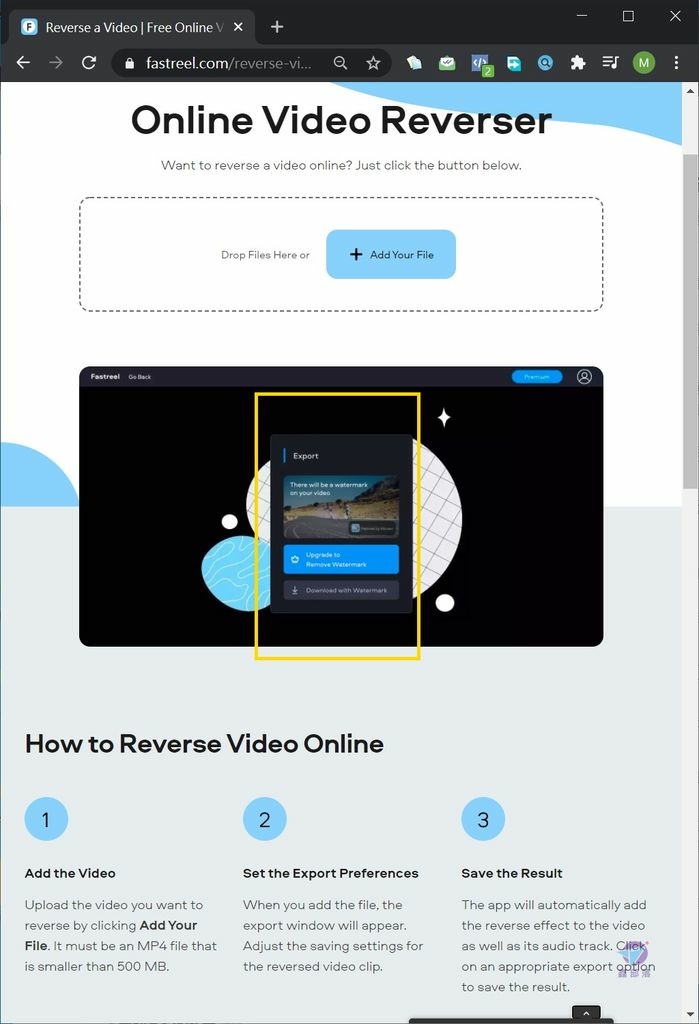
範本是指依預先設計的主題來製作影片,是套用特效樣板的概念。
此外也有針對 Facebook 封面、Twitter 與 Instagram 影片之範本。
如果不清楚,可以點擊馬上看效果預覽,這點很貼心。
目前完整範本共計 35 種,十分豐富!
涵蓋: 廣告影片、動畫文字影片、嬰兒影片、生日影片、書籍預告、耶誕節影片、烹飪影片、企業影片、解說影片、 Facebook 封面、父親節影片、畢業影片、萬聖節影片、假日影片、 Instagram 影片、片頭、愛情故事影片、行銷影片、紀念影片、母親節影片、音樂影片、片尾、影片簡報、促銷影片、房地產影片、餐廳促銷、影片履歷、社群媒體影片、客評、預告片、訓練影片、 Twitter 影片、情人節影片、婚禮影片、健身影片。

下拉式選單也是一種進入點,兩者殊途同歸。
要進入 Fastreel 的世界,最基礎的第一步驟,就是先挑選一個工具或範本。
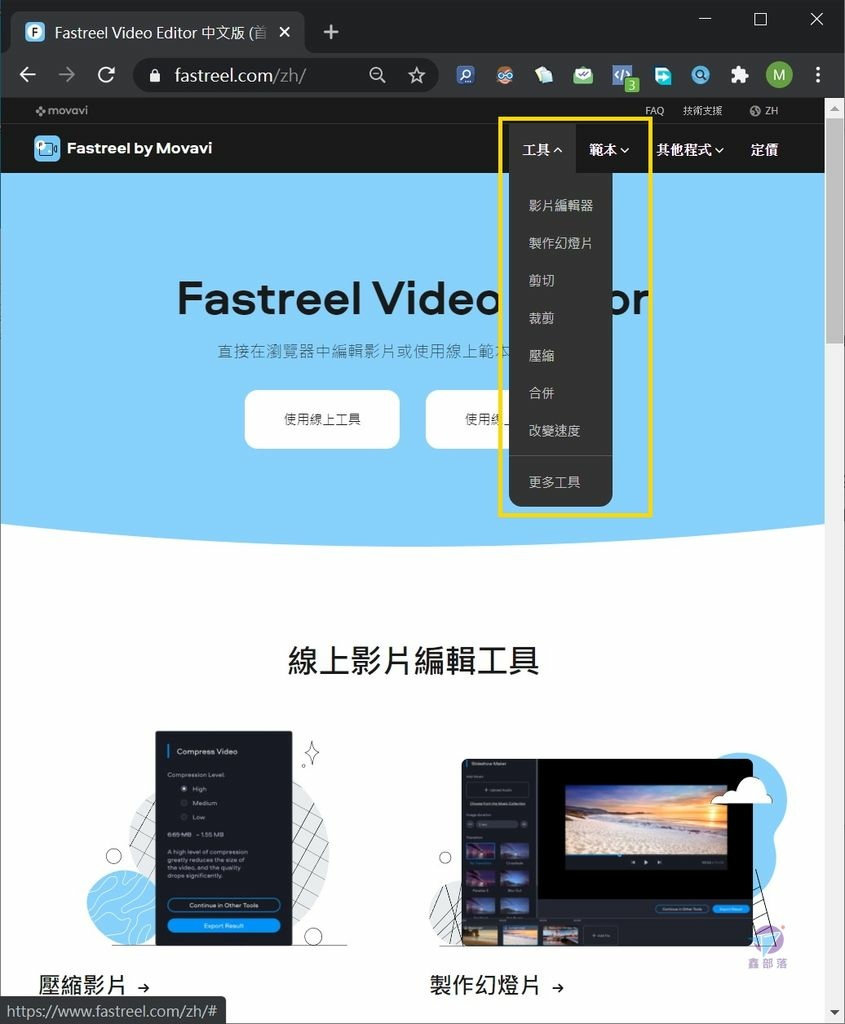
#3 實例示範 - 線上影片剪輯工具
從 線上工具主頁 內找到自己想要的,例如選用了「製作影片」,點擊後會先進到它的引導頁面。
引導頁面上半部屬於檔案拖放區,下半部為功能操作步驟與說明。

值得注意的是,Fastreel 不支援某些檔案類型,上傳將被擋住。
相容性最高的是 MP4,這是當今的影片流行格式之一,把它丟進 Fastreel 就沒問題。

MP4,JPG,PNG 都可順利讀取,檔案大小需要在 500 MB 內 (或 30 分鐘內)。

影片上傳中。
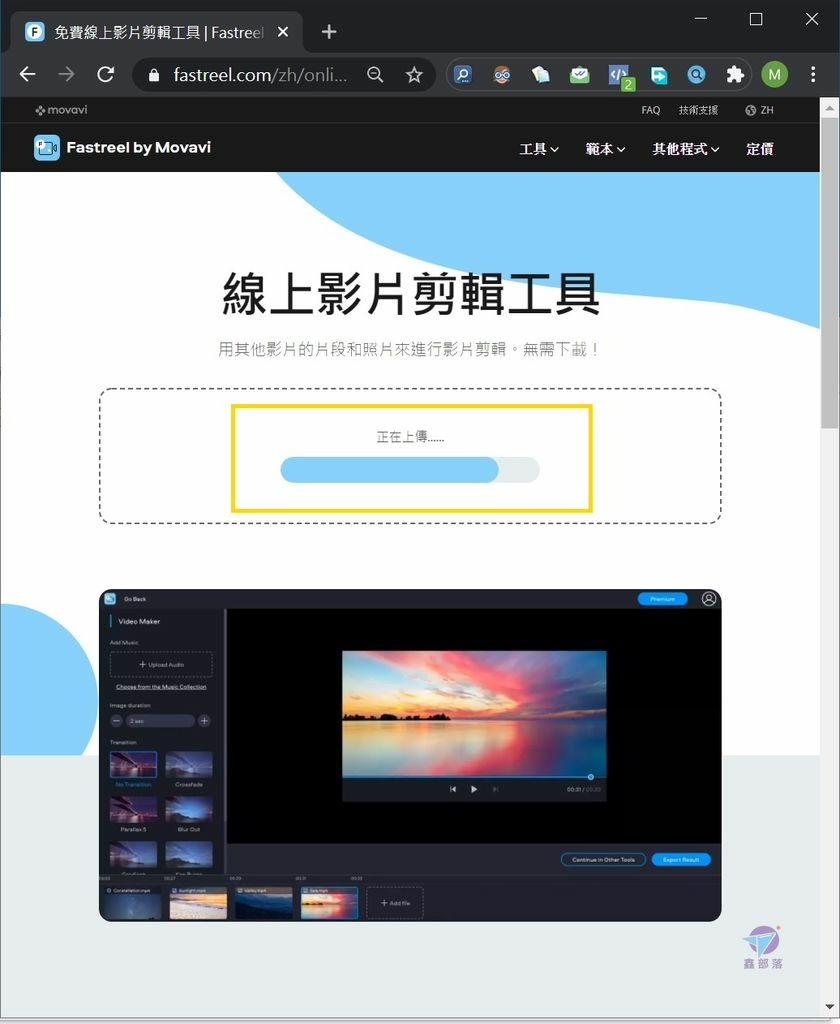
Fastreel 之所有運作都在瀏覽器裡面, 接下來會出現真正的編輯頁面。
每個 Fastreel 工具頁面 (包括範本)都是專一性功能,也可稱為獨立式模組化設計。
頁面配置
①帳戶登入情況,目前圖示表示尚未登入 Movavi 系統。
②Premium 會員功能介紹。
③添加影片或音樂。
④轉場特效選擇,共計 7 種可選。
⑤影片預覽視窗。
⑥已載入的影片。
⑦新增更多影片,可拖曳此處逐漸添加。
⑧轉換到其他 Fastreel 工具繼續編輯 (需要 Premium 帳戶解鎖)。
⑨「Export Result」的用途是輸出編輯後影片(作品)。
⑩Livechat 功能,與 Movavi 支援人員對談。
各位應該都注意到了,目前的版面還沒有中文化,Movavi 仍將繼續調整、更新。
幸好,Fastreel 操作界面維持公司一貫的容易使用特色,即便是英文介面,實際操作起來依然直覺輕鬆,並不會有太多困難。

背景配樂可從內建音樂庫中選擇或自行上傳。搭配的素材需要注意無違反版權疑慮,例如使用合法的免費無版權樂曲。
Fastreel 之支援方面,可使用以下:
(1)Livechat 功能,輸入姓名與 email 後,便可按下「Start Chatting」開示交談。
(2)尋求線上客服前,建議先閱讀 Fastreel FAQ,常見的答案都可以在此找到。
(3)Fastreel 支援中心, 提供離線方式: 提出問題、留下意見反應、取消訂閱。
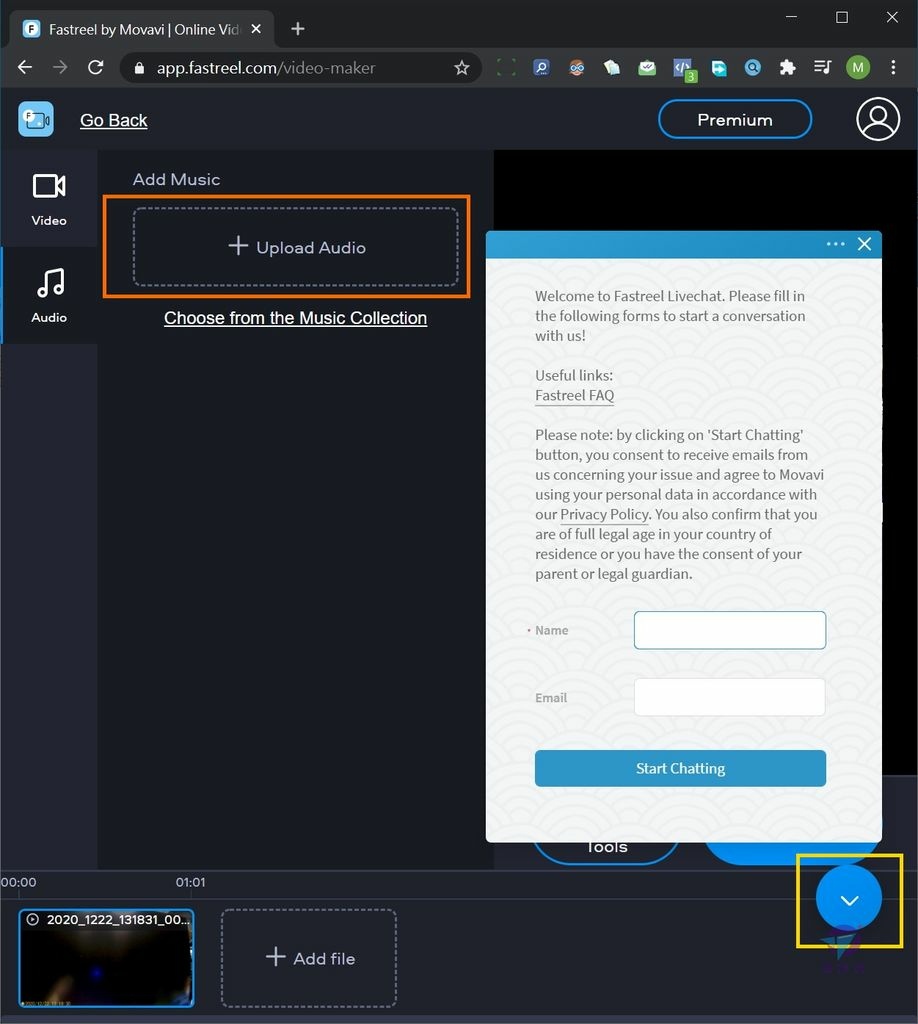
添加第二個影片,一樣可從 Windows 檔案管理員將 MP4 影片檔案拖放到檔案接收格子內。
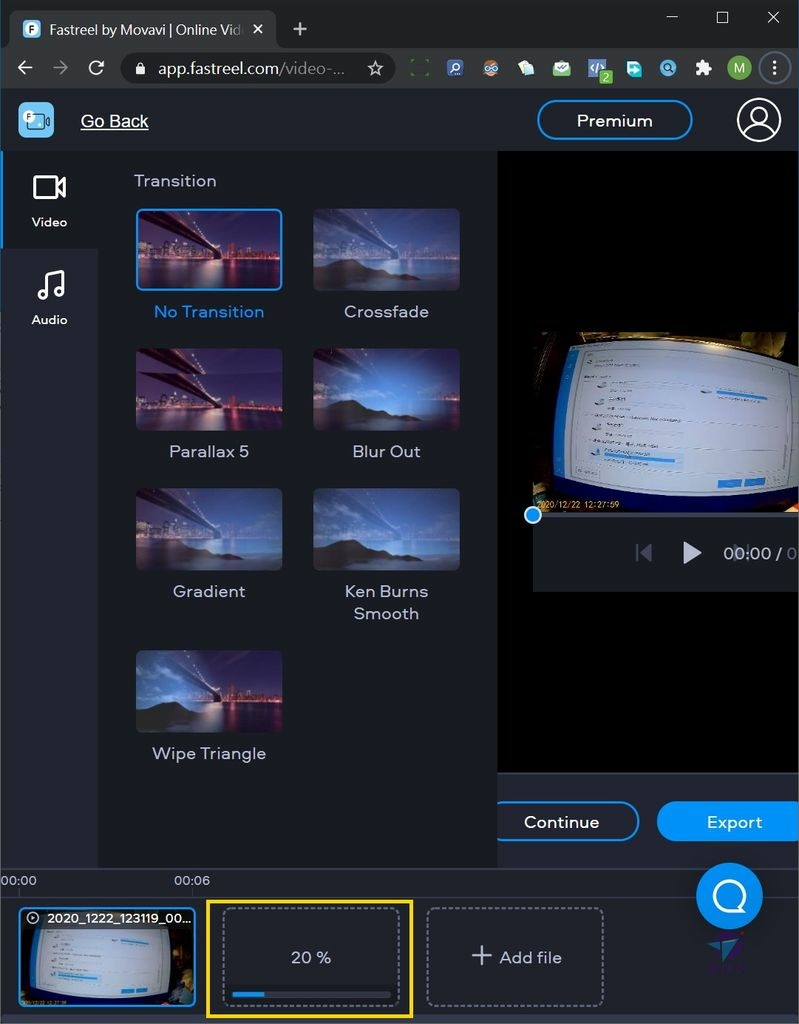
上傳完畢。
如果有需要還可以再新增更多影片!
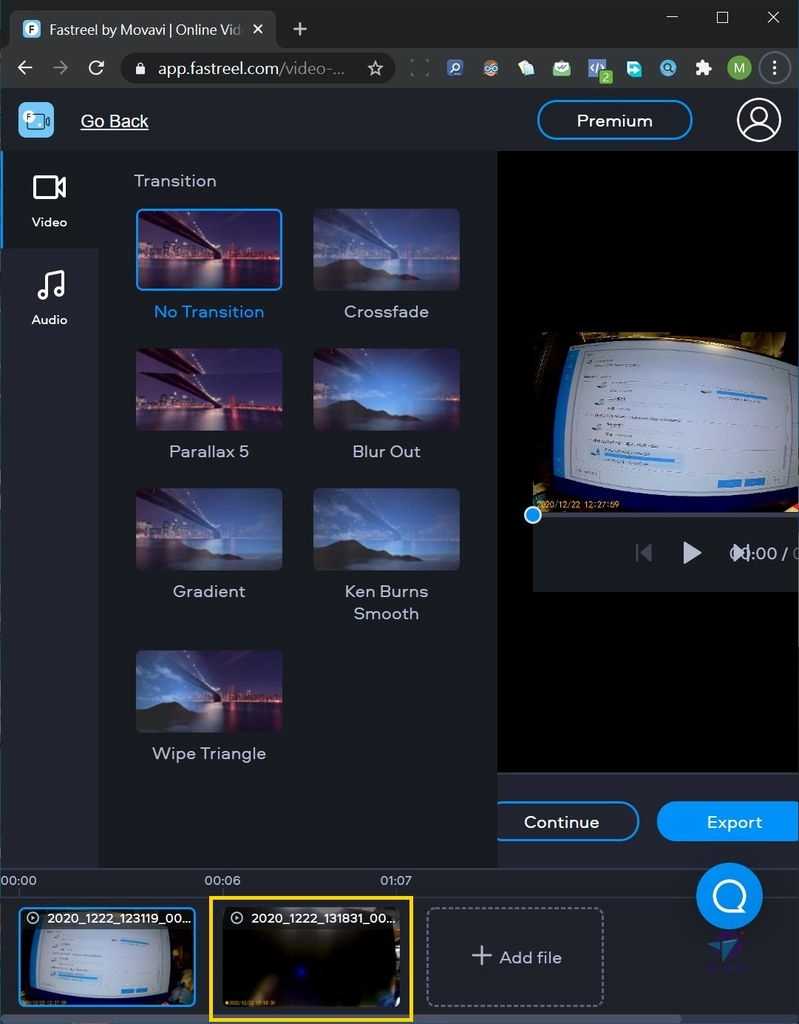
這個工具的主要任務,就是做多支影片合併與轉場。
點一下轉場名稱,將可預覽它的效果。
選好轉場特效 (例: Wipe Triangle),Fastreel 將在兩個影片之間進行自動安插。
順便一提,每個工具的版面不太一樣,但風格類似。設計師是依照每個工具/範本的功能性,進行最佳的配置。
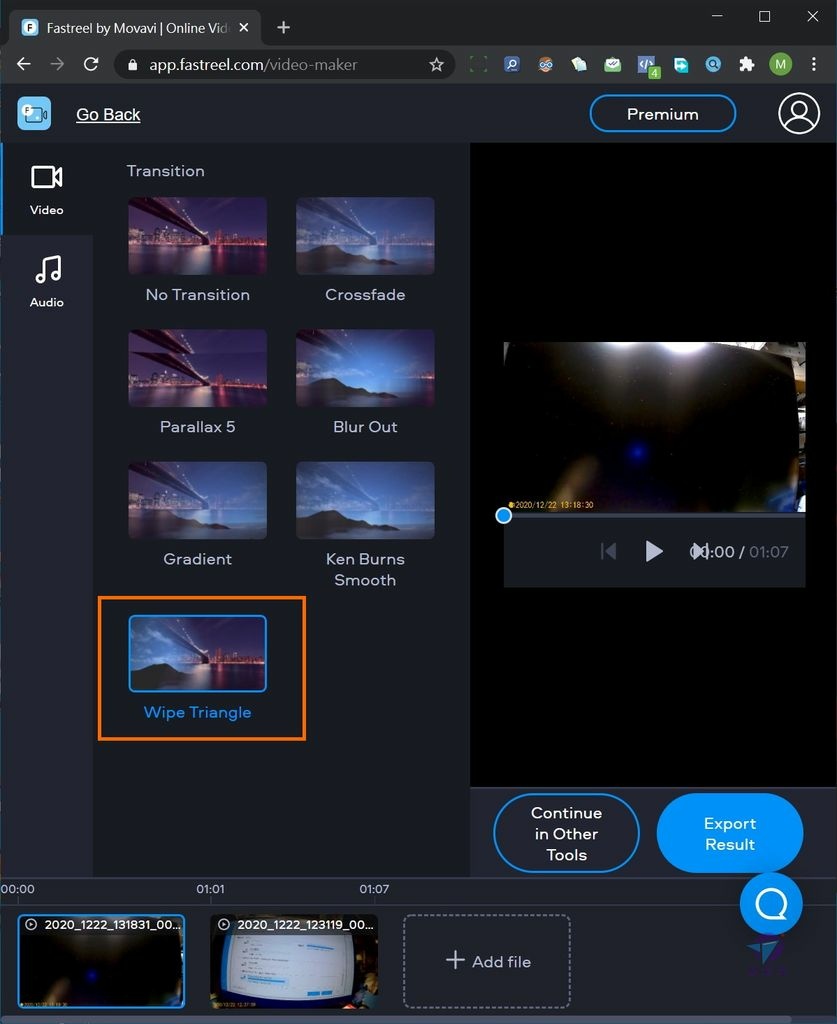
點擊「Export Result」準備輸出編輯後的完成作品。
轉頁後的畫面,主要是下載功能。非 Premium 會員只能下載有浮水印影片 (Download with Watermark)。
Premium 會員的影片則是全程原汁原味,不會被套上任何 Movavi 浮水印。(Upgrade to Remove Watermark)

到目前為止我們都還沒有進行登入,但要下載的時候就需要會員帳戶了。
Fastreel 將自動轉頁到這裡:
(1)新用戶必須點擊「Create an account」先註冊一個用戶 ID,這個是完全免費的。
(2)既有用戶請輸入帳號密碼,再點「Log In」。登入後可以記住,之後將直接閃過這個頁面。

登入後,右上角的會員圖示會隨之改變。

再點擊一次「Export Result」,非 Premium 請選有浮水印影片 (Download with Watermark)。
畫面出現 Video preparing 與進度,此時影片正在雲端處理中。
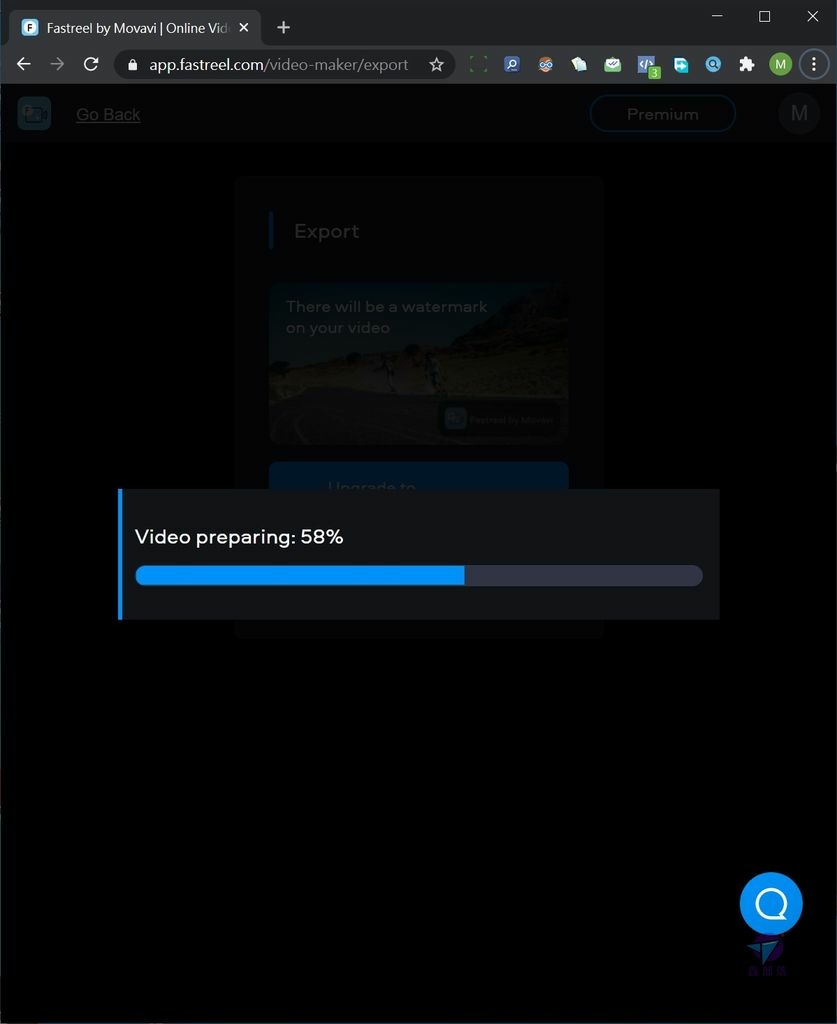
處理完畢了。
Fastreel 給的預設檔名為 Slideshow,用戶可以自行修改命名。其輸出影片格式是 mp4。
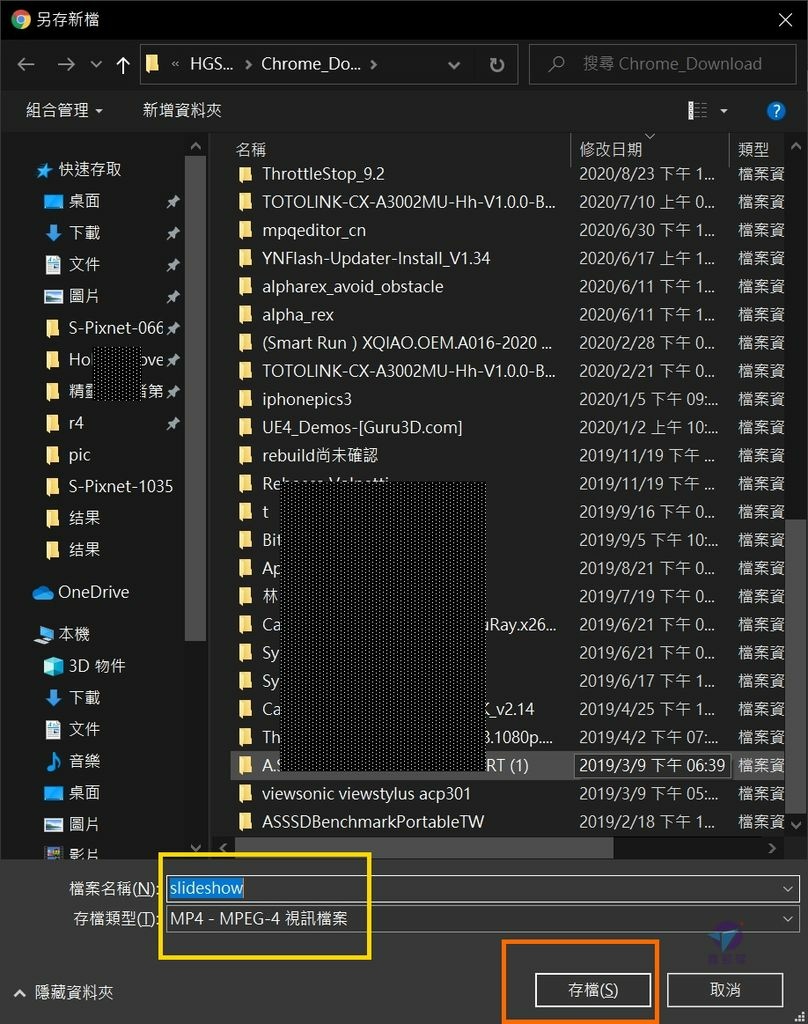
用戶新建立的專案(同一支影片作業),在 24 小時內都持續有效。使用條件:
(1)即使關閉瀏覽器並離開電腦,只要在 24 小時內使用同一個瀏覽器開啟程式,即可還原專案。
(2)如果不是儲存目前的影片,而是選擇其他範本或工具來製作新影片,則所有變更都會遺失,從零開始。
(3)可以回到上一頁,對已上傳影片繼續編輯,例如添加音樂或其他調整。
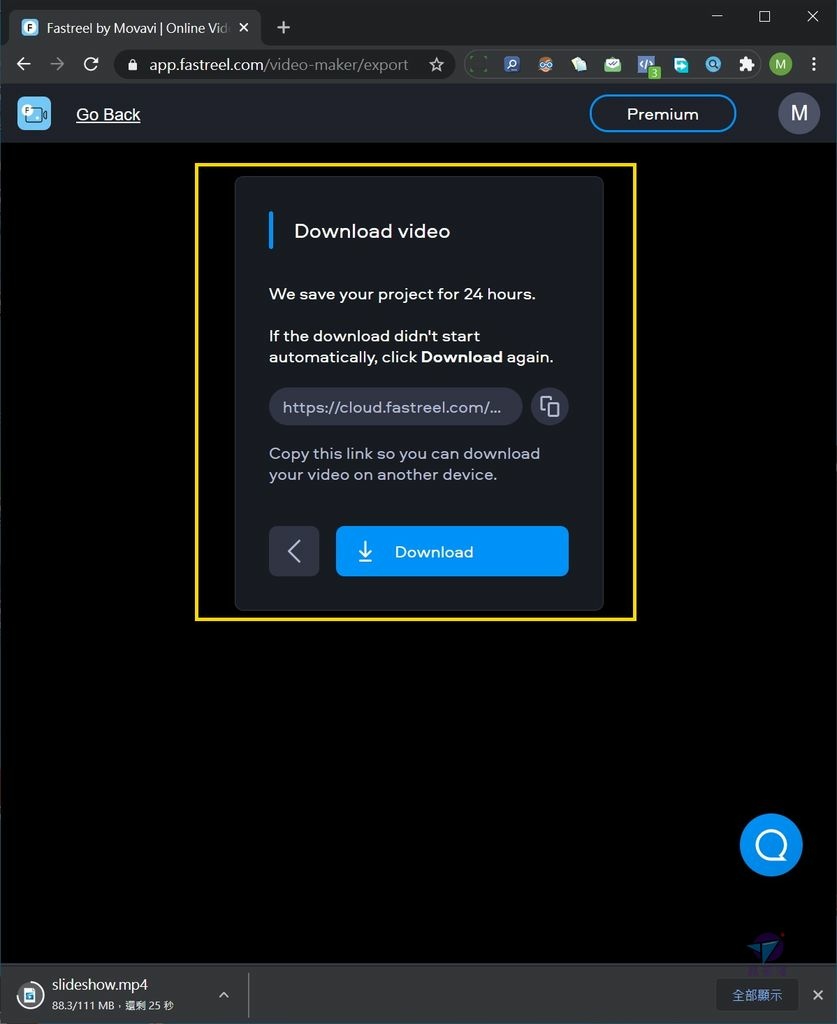
用戶的 email 也將收到雲端可下載通知,並提供載點。
這點相當方便!

轉場特效 Wipe Triangle,屬於一種三角形左往右的抹除效果。

我認為轉場是兩支影片的漸變銜接,這樣會比較自然。
當然,無轉場之直接切換也是一種風格!
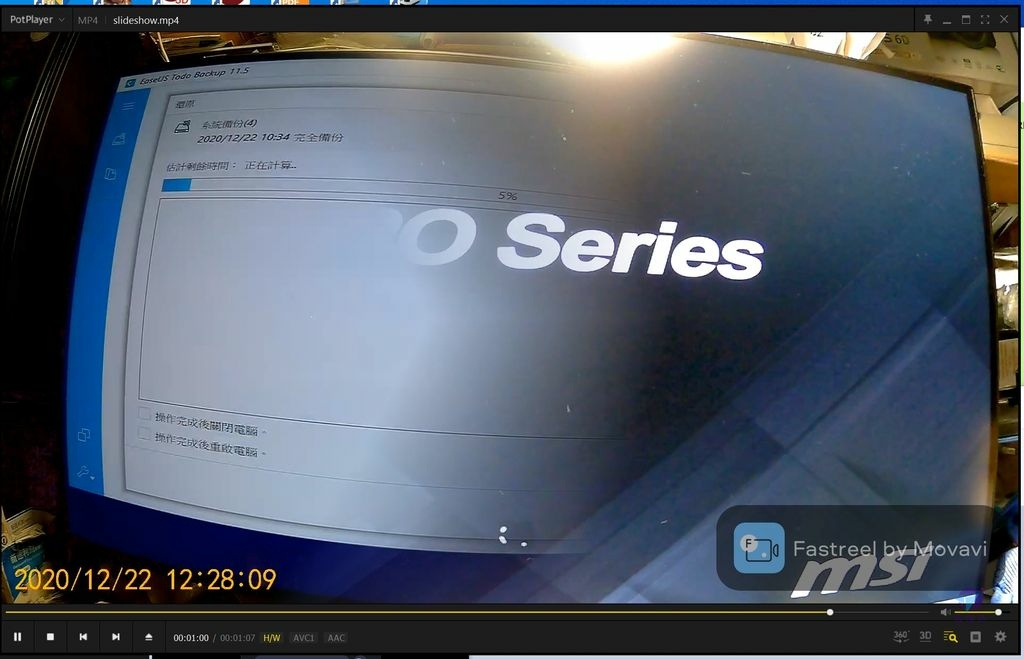
變成第二支影片了。
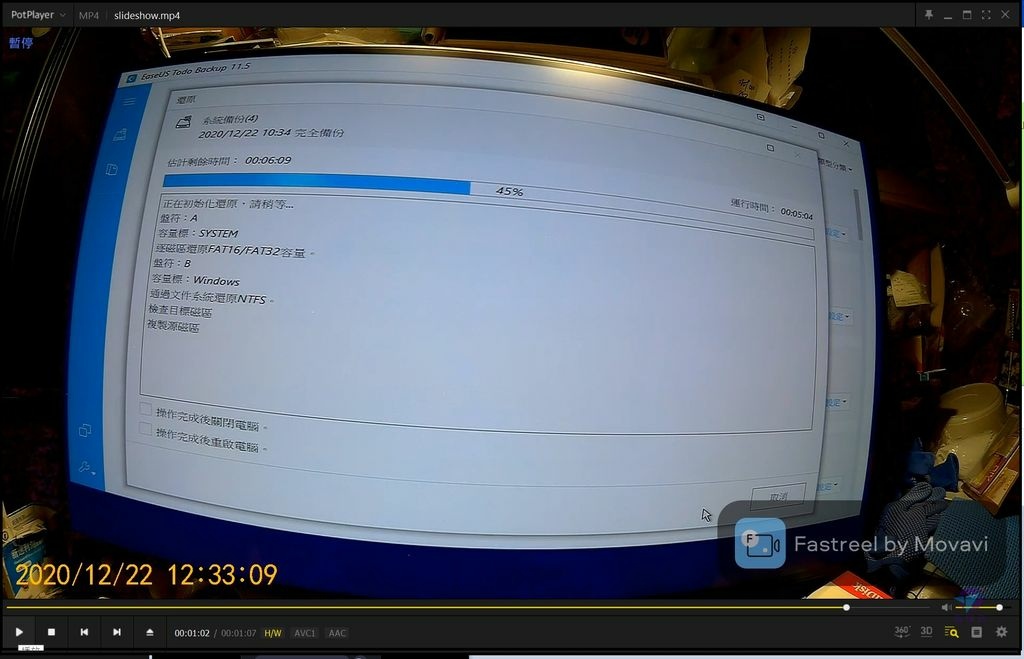
經過 Fastreel 處理後,還會有一個好處,檔案變小了。本專案最終輸出檔案只有 111 MB,原始檔案需要 147 MB * 2 = 294 MB。
而且 Fastreel 壓縮技術良好,看不出明顯品質差異。

#4 實例示範 - 如何使用範本?
範本功能是另一把打開 Fastreel 的鑰匙。
選用之前可以點擊圖片 (橘框處),此動作將展開放大的影片視窗 (黃框處),使用者可先看效果展示。
在範本主頁內找到自己想要的,點擊「使用此範本」就可進入編輯。

底下示範的是適用烹飪影片的範本。(cooking videos)
跟工具類似的版面設計風格,所以一看就會,操作不必再學習。
照片這種黑底的模板,可修改文字部份,最多 5 個項目。它們可以是菜名、料理名稱或其他。編輯採用 1: 1 對應,一個文字欄位對應一個項目。
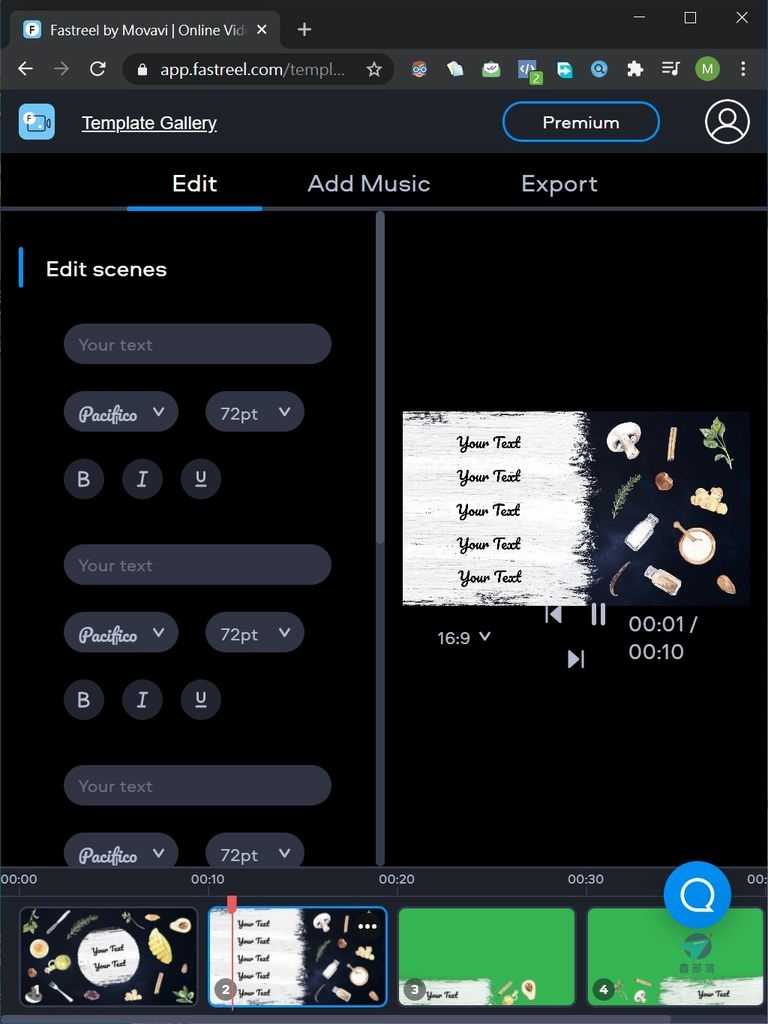
①這種綠底的模板,提供一個文字編輯項目。
②還支援上傳自己的影片。

上傳後會直接套用。

本範本有 5 種場景模板可選,用戶可依預設的劇本進行,十分容易。
有需要可以增加模板,跟堆積木一樣。
有了它,初學者也能輕鬆製作高品質料理烹飪介紹影片!
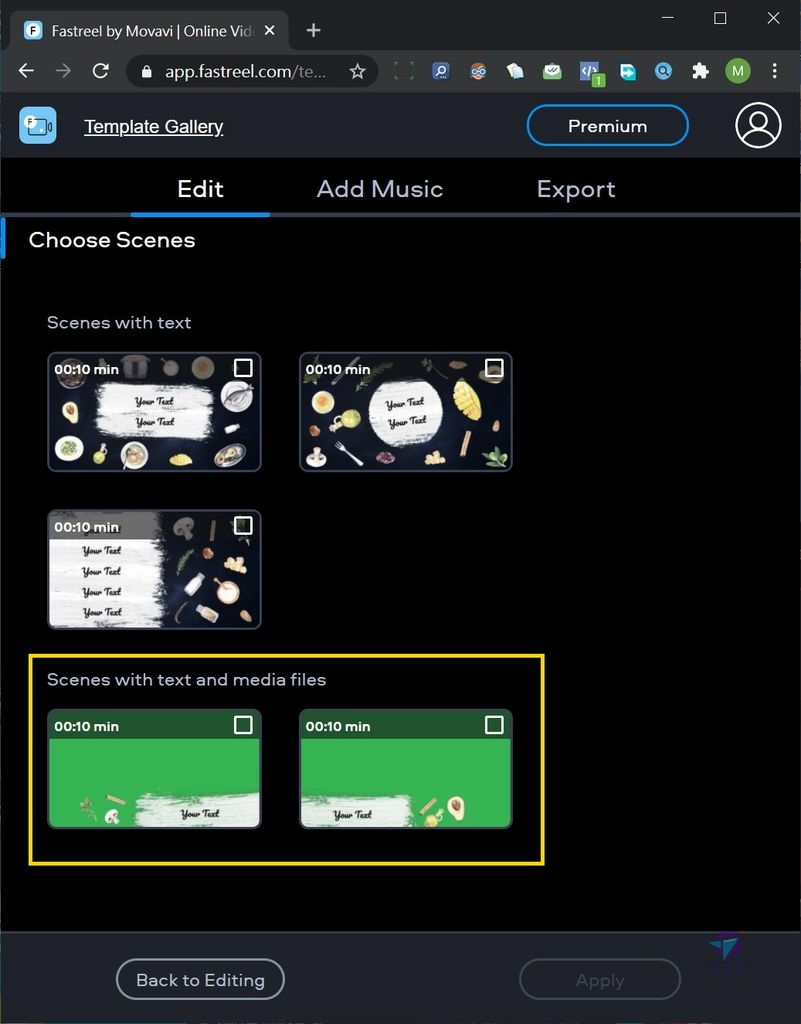
#f 心得與感想
Fastreel by Movavi 是由多個單一工具組成,所以多種編輯動作的組合,必須先下載編輯後影片,再上傳依序做處理。
簡單說,免費版用戶可用「先下車再上車」來構思。若這部份先做好規劃順序,逐步照做並沒有很大困難。
Fastreel 搭配電腦瀏覽器相當好用,但它不支援手機版瀏覽器網頁。手機需要類似影片編輯工具,請安裝 Movavi Clips Android & iOS。

Fastreel 優點:
(1)免下載免安裝,電腦瀏覽器直接連網使用。
(2)獨立功能模組設計,無經驗新手亦能輕鬆上手。
(3)工具與範本選擇多,產生高品質影片既容易又快速。
(4)免費版已提供豐富編輯功能。
(5)非高效能文書機也能輕鬆處理影片,因為運算能力是由雲端伺服器提供。
Fastreel 缺點/可改善之處:
(1)檔案與時間有限制,目前支援 500 MB 或 30 分鐘。
(2)繁體中文支援性尚不完整。
(3)免費版會被加上浮水印。
(4)上傳與下載時間比較慢 (策略性與 Premium 有區別) 。
Premium 多了以下好處:
(1)輸出影片無浮水印。
(2)可串接到另一個編輯工具。
(3)YouTube 快速分享。

無限 Premium 年費特價,平均每個月 NT$249,可存取所有範本與工具。
若你不在意輸出影片右下角的浮水印,Free 版內的工具與範本其實已相當夠用了。此免費版多數編輯功能都有,且能下載最終影片。有興趣的讀者,建議先用免費版,覺得滿意之後再考慮 Premium 會員版並不會太 遲。
如果需要更專業即全面的影片編輯功能,單機版應用軟體 Movavi Video Editor Plus 是一個優質的選擇。

HOT! 讀者優惠訊息
請點擊: MOVAVI 熱門多媒體程式 85 折! 優惠碼大放送 當次有效! (15% Off) 操作懶人包)
(優惠包括: MOVAVI VIDEO EDITOR、MOVAVI Screen Recorder、MOVAVI Video Converter、 MOVAVI Picverse、Fastreel Video Editor)
延伸閱讀 - Movavi 系列產品 (新文章排在上面)
#8 NEW! 2021 五款最好用的影片分割畫面軟體!(Split Screen製作軟體推薦) 2021/2022推薦清單
#7 NEW! 2021 8 款最佳MP4 影片剪輯軟體! 2021/2022推薦清單
#6 NEW! 2021 Movavi Screen Recorder開箱評測 推薦強大易用的螢幕錄影程式
#5 NEW! 2021 Fastreel by Movavi 線上影片編輯工具推薦開箱 雲端運算超簡單免下載直接在瀏覽器中編輯影片或使用線上範本
#4 HOT! 2021 Movavi Picverse照片編輯軟體推薦開箱 Movavi Photo Editor的新生代
#3 HOT! 2021 6個把照片製作成影片的最佳工具 2021推薦清單
#2 從照片製作縮時影片,也運用了類似概念與操作技巧,請參考這一篇文章:如何製作縮時影片 (time-lapse 縮時影片編輯)。
#1 想知道 Movavi Video Editor Plus 的操作簡易性,請參考這一篇 Movavi Video Editor 開箱文。
謝謝閱讀,Thank you! 敬請持續關注 鑫部落。心經營! (http://newguest88.pixnet.net/blog)
如果您喜歡這篇文章,歡迎到鑫部落粉絲團幫我們按讚(直接點擊此處 or 右邊浮動 FB or 下面連結 or 左側欄),感恩!
合作信箱: mandy.sun@msa.hinet.net
********************************
Title:Fastreel by Movavi 線上影片編輯工具推薦開箱 雲端運算超簡單免下載直接在瀏覽器中編輯影片或使用線上範本 線上影片合併 線上影片分割 音樂影片剪輯 MP4 MKV MOV AVI



 留言列表
留言列表
